प्रश्न
समस्या: Windows.old फ़ोल्डर से फ़ाइलों को कैसे पुनर्स्थापित करें?
अरे। मैंने अपना विंडोज अपडेट कर लिया है। मैंने वास्तव में विंडोज 10 को फिर से इंस्टॉल किया क्योंकि मेरा पीसी मुझ पर क्रैश हो गया था। मुझे लगता है कि मैं असफल रहा क्योंकि मेरी फाइलें गुम हो गईं। मैं उन तक नहीं पहुंच सकता, लेकिन मुझे कुछ फ़ोल्डरों में जगह लेने वाली फाइलें दिखाई देती हैं। मैं विशेष रूप से Windows.old फ़ोल्डर देखता हूं। मैं उन फ़ाइलों को कैसे पुनर्स्थापित कर सकता हूं? मदद!
हल उत्तर
Windows.old फ़ोल्डर से फ़ाइलों को पुनर्स्थापित करना संभव है, और यह एक ऐसा मुद्दा है जो दुनिया भर के लोगों को चिंतित करता है।
[1] समस्या तब होती है जब लोग विंडोज 10 को किसी ऐसे डिवाइस पर रिफ्रेश, अपग्रेड या इंस्टॉल करते हैं जिसमें पहले विंडोज इंस्टॉलेशन था लेकिन बिना क्लीन इंस्टाल के। इस प्रकार c:/Windows.the old folder प्रकट होता है।जब उपयोगकर्ता कुछ भी न रखें का चयन करता है, तो प्रोफ़ाइल फ़ोल्डर से व्यक्तिगत डेटा Windows.old फ़ोल्डर में समाप्त हो जाता है। अपग्रेड के 10 या 30 दिन बाद यह पीस डिलीट हो जाता है। यह डिफ़ॉल्ट रूप से होता है, इसलिए जैसे ही आप OS को अपडेट या इंस्टॉल करते हैं, आपको Windows.old फ़ोल्डर से फ़ाइलों को पुनर्स्थापित करने की आवश्यकता होती है।
इस फोल्डर में कोई इंस्टॉलेशन फाइल या पिछले विंडोज इंस्टाल की कॉपी नहीं है। आप Windows.old फ़ोल्डर से फ़ाइलें पुनर्प्राप्त कर सकते हैं, और यह उतना मुश्किल नहीं है। आप स्थान खाली करने के लिए फ़ोल्डर को हटा भी सकते हैं, लेकिन इसका मतलब है कि आपकी फ़ाइलें अब नहीं हैं।
यह स्वचालित फ़ाइल बैकअप है[2] फ़ोल्डर जो विंडोज सिस्टम द्वारा बनाया गया है। आपको उन 10 दिनों के भीतर इन फ़ाइलों की देखभाल करने की आवश्यकता है, या फ़ोल्डर खो गया है। यदि आप इसे रखना चाहते हैं तो आप फ़ोल्डर को किसी भिन्न स्थान पर ले जा सकते हैं या Windows.old फ़ोल्डर को पूरी तरह से पुनर्स्थापित कर सकते हैं। बेशक, फ़ोल्डर को भी हटाया जा सकता है। खोए हुए Windows.old फ़ोल्डर से भी फ़ाइलों को पुनर्स्थापित करना संभव है। हम आपके लिए सभी समाधान सूचीबद्ध करते हैं।
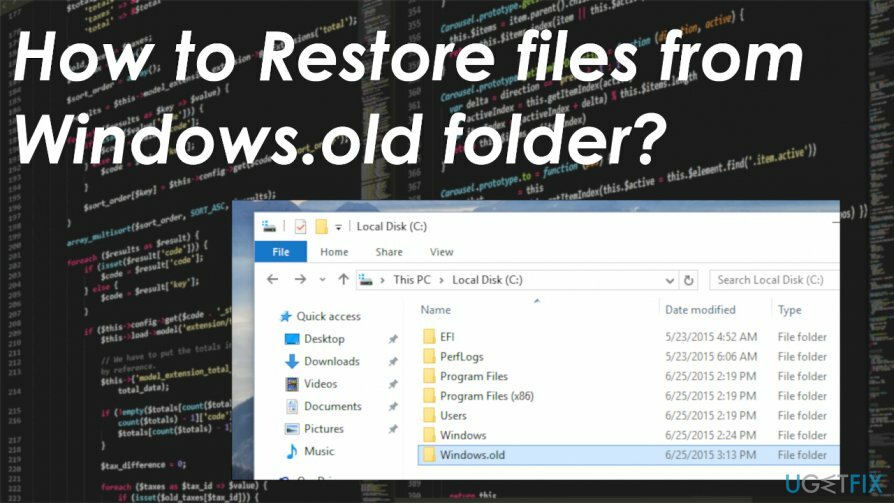
Windows.old फ़ोल्डर से फ़ाइलों को कैसे पुनर्स्थापित करें
आवश्यक सिस्टम घटकों को पुनर्प्राप्त करने के लिए, कृपया, का लाइसेंस प्राप्त संस्करण खरीदें रीइमेज रीइमेज वसूली उपकरण।
Windows.old फ़ोल्डर से फ़ाइलें पुनर्स्थापित करें - यहाँ मुख्य समस्या। फिर भी, जब आप मशीन या प्रदर्शन के साथ अतिरिक्त समस्याओं का अनुभव करते हैं, तो यह आपके कंप्यूटर को पहले से हो चुके नुकसान के कारण हो सकता है। यह तब होता है जब कुछ फाइलें किसी कारण से दूषित या बदल जाती हैं। संक्रमणों[3] या दोषपूर्ण संस्थापन इस तरह के नुकसान का कारण बन सकता है। आप का उपयोग करके किसी भी अन्य समस्या को ठीक करने का प्रयास कर सकते हैं रीइमेजमैक वॉशिंग मशीन X9 या एक समान कार्यक्रम यदि आप अतिरिक्त रुकावट का अनुभव करते हैं।
फिर आप अपने लिए समस्या के आधार पर Windows.old फ़ोल्डर से फ़ाइलों को पुनर्स्थापित करने का प्रयास कर सकते हैं। आसान चरणों के साथ या स्वचालित उपकरणों के साथ भी मैन्युअल रूप से प्राप्त करना संभव है। नीचे दिए गए समाधानों का पालन करें।
मैनुअल Windows.old फ़ोल्डर पुनर्स्थापित करें
आवश्यक सिस्टम घटकों को पुनर्प्राप्त करने के लिए, कृपया, का लाइसेंस प्राप्त संस्करण खरीदें रीइमेज रीइमेज वसूली उपकरण।
- खोलें लोकल डिस्क फ़ोल्डर।
- डबल-क्लिक करें Windows.old फ़ोल्डर और यूजर्स फोल्डर में जाएं।
- आपका विशेष उपयोगकर्ता नाम।
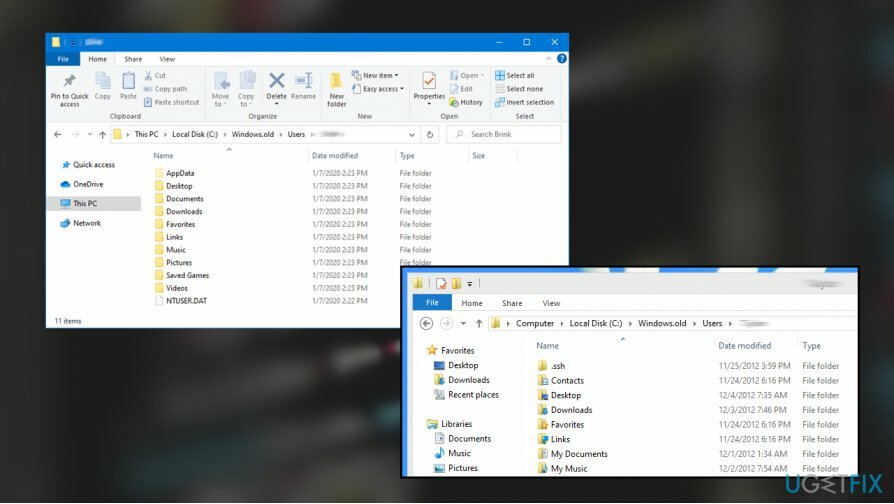
- उन फ़ाइलों के साथ फ़ोल्डर खोलें जिन्हें आप पुनर्स्थापित करना चाहते हैं।
- प्रतिलिपि करें और चिपकाएं विंडोज 10 पर फोल्डर से फोल्डर की सभी फाइलें।
Windows.old फ़ोल्डर से फ़ाइलों को पुनर्स्थापित करने की स्वचालित विधि
आवश्यक सिस्टम घटकों को पुनर्प्राप्त करने के लिए, कृपया, का लाइसेंस प्राप्त संस्करण खरीदें रीइमेज रीइमेज वसूली उपकरण।
आप जैसे टूल का उपयोग कर सकते हैं डेटा रिकवरी प्रो स्वचालित डेटा पुनर्प्राप्ति के लिए। यह वह समाधान है जिससे आपके लिए कोई समस्या उत्पन्न नहीं होनी चाहिए और इसे प्राप्त करना असाधारण रूप से आसान होना चाहिए। आप फ़ाइलों को पुनर्स्थापित करने के लिए डिज़ाइन किए गए अन्य टूल का उपयोग कर सकते हैं, लेकिन एक भरोसेमंद प्रोग्राम और स्रोत चुनना याद रखें जिससे आप इसे प्राप्त करते हैं।
हटाए गए Windows.old फ़ोल्डर को पुनर्स्थापित करें
आवश्यक सिस्टम घटकों को पुनर्प्राप्त करने के लिए, कृपया, का लाइसेंस प्राप्त संस्करण खरीदें रीइमेज रीइमेज वसूली उपकरण।
- के लिए जाओ यह पीसी और क्लिक करें खुला हुआ।
- अपना सिस्टम विभाजन खोजें।
- चुनना राय मेनू पर और क्लिक करें विकल्प।
- मार फ़ोल्डर और खोज विकल्प बदलें।
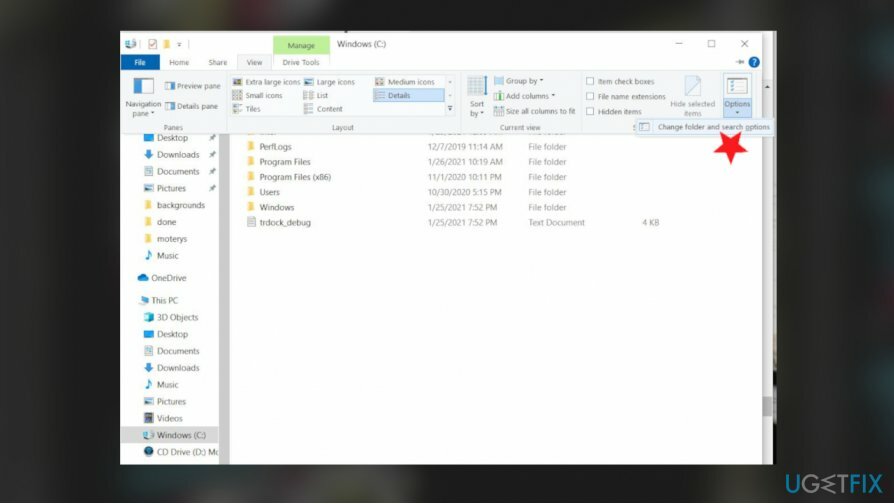
- के पास जाओ टैब देखें विज्ञापन ढूंढो फ़ाइलें और फ़ोल्डर में विकल्प उन्नत क्षेत्र।
- पाना छिपी हुई फ़ाइलें और फ़ोल्डर विकल्प जाँच करने के लिए छिपी हुई फ़ाइलें, फ़ोल्डर और ड्राइव दिखाएं।
- क्लिक ठीक है और Windows.old फ़ोल्डर खोजें।
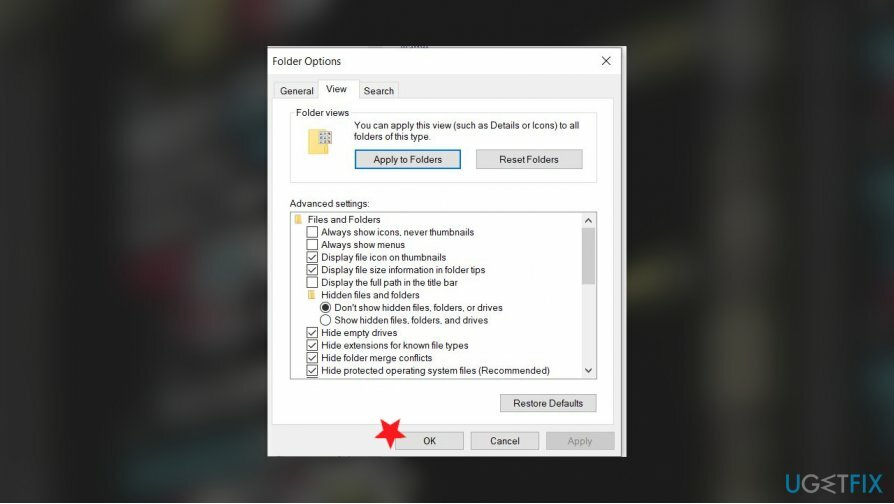
- दबाएं पुराना फोल्डर और गुण चुनें।
- सही का निशान हटाएँ विशेषताओं के तहत छिपा हुआ और ओके पर क्लिक करें।
- पुष्टि करना परिवर्तन।
- आप फाइलों को कॉपी करके वहां से फोल्डर को रिस्टोर कर सकते हैं।
फ़ाइलों और अन्य सिस्टम घटकों को स्वचालित रूप से पुनर्प्राप्त करें
अपनी फ़ाइलों और अन्य सिस्टम घटकों को पुनर्प्राप्त करने के लिए, आप ugetfix.com विशेषज्ञों द्वारा निःशुल्क गाइड का उपयोग कर सकते हैं। हालांकि, अगर आपको लगता है कि आपके पास पूरी पुनर्प्राप्ति प्रक्रिया को स्वयं लागू करने के लिए पर्याप्त अनुभव नहीं है, तो हम नीचे सूचीबद्ध पुनर्प्राप्ति समाधानों का उपयोग करने की अनुशंसा करते हैं। हमने इनमें से प्रत्येक कार्यक्रम और आपके लिए उनकी प्रभावशीलता का परीक्षण किया है, इसलिए आपको बस इतना करना है कि इन उपकरणों को सभी काम करने दें।
प्रस्ताव
अभी करो!
डाउनलोडरिकवरी सॉफ्टवेयरख़ुशी
गारंटी
अभी करो!
डाउनलोडरिकवरी सॉफ्टवेयरख़ुशी
गारंटी
यदि आपको रीइमेज से संबंधित कोई समस्या आ रही है, तो आप हमारे तकनीकी विशेषज्ञों से मदद मांगने के लिए उनसे संपर्क कर सकते हैं। आप जितना अधिक विवरण प्रदान करेंगे, वे आपको उतना ही बेहतर समाधान प्रदान करेंगे।
यह पेटेंट मरम्मत प्रक्रिया 25 मिलियन घटकों के डेटाबेस का उपयोग करती है जो उपयोगकर्ता के कंप्यूटर पर किसी भी क्षतिग्रस्त या गुम फ़ाइल को प्रतिस्थापित कर सकती है।
क्षतिग्रस्त सिस्टम को ठीक करने के लिए, आपको का लाइसेंस प्राप्त संस्करण खरीदना होगा रीइमेज मैलवेयर हटाने का उपकरण।

जब बात आती है तो वीपीएन महत्वपूर्ण होता है उपयोगकर्ता गोपनीयता. कुकीज़ जैसे ऑनलाइन ट्रैकर्स का उपयोग न केवल सोशल मीडिया प्लेटफॉर्म और अन्य वेबसाइटों द्वारा किया जा सकता है बल्कि आपके इंटरनेट सेवा प्रदाता और सरकार द्वारा भी किया जा सकता है। यहां तक कि अगर आप अपने वेब ब्राउज़र के माध्यम से सबसे सुरक्षित सेटिंग्स लागू करते हैं, तब भी आपको उन ऐप्स के माध्यम से ट्रैक किया जा सकता है जो इंटरनेट से जुड़े हैं। इसके अलावा, कम कनेक्शन गति के कारण टोर जैसे गोपनीयता-केंद्रित ब्राउज़र एक इष्टतम विकल्प नहीं हैं। आपकी अंतिम गोपनीयता के लिए सबसे अच्छा समाधान है निजी इंटरनेट एक्सेस - गुमनाम रहें और ऑनलाइन सुरक्षित रहें।
डेटा रिकवरी सॉफ़्टवेयर उन विकल्पों में से एक है जो आपकी मदद कर सकता है अपनी फ़ाइलें पुनर्प्राप्त करें. एक बार जब आप किसी फ़ाइल को हटा देते हैं, तो यह पतली हवा में गायब नहीं होती है - यह आपके सिस्टम पर तब तक बनी रहती है जब तक इसके ऊपर कोई नया डेटा नहीं लिखा जाता है। डेटा रिकवरी प्रो पुनर्प्राप्ति सॉफ़्टवेयर है जो आपकी हार्ड ड्राइव के भीतर हटाई गई फ़ाइलों की कार्यशील प्रतियों के लिए खोजकर्ता है। टूल का उपयोग करके, आप मूल्यवान दस्तावेजों, स्कूल के काम, व्यक्तिगत चित्रों और अन्य महत्वपूर्ण फाइलों के नुकसान को रोक सकते हैं।